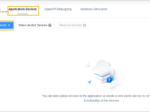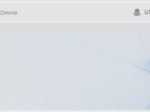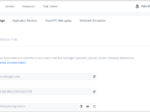▢1.1 デバイスの接続
目次
1. はじめに
2. ユーザーガイド
- ▢2.1 アカウントとデータセンター
- ▢2.2 ダッシュボードの概要
- ▢2.3 アプリケーション概要
- ▢2.4 デバイスの概要
- 2.4.1 デバイスの追加
- 2.4.2 デバイスの管理
- 2.4.3 デバイスの設定
- 2.4.4 デバイスのアップグレード
- 2.4.5 デバイスの共有
- 2.4.6 リモートアクセスデバイス
- 2.4.7 デバイスリストの列をカスタマイズする
- ▢2.5 リソース概要
- ▢2.6 タスク センター 概要
- ▢2.7 RPSの概要
3. APIレファレンス
- ▢3. Milesight開発プラットフォームAPIの概要
- 3.1.1 APIリクエスト
- 3.1.2 API インターフェース一覧
- 3.1.3 API 認証
- 3.1.4 デバイス管理
- 3.1.5 RPS管理
- 3.1.6 タスク管理
- 3.2 Webhookイベント通知
4. デバイスレファレンス
5. よくある質問
Milesight 開発プラットフォームをお選びいただき、ありがとうございます。ここでは、プラットフォームにデバイスをすばやく追加するための主な手順をご説明します。
ステップ 1. Milesight アカウントを作成する
Milesight 開発プラットフォームを使用するには、Milesight 開発プラットフォームにアクセスしてアカウントを作成する必要があります。
詳細については、「Milesight 開発者になる」をご覧ください。
ステップ 2. Milesight 開発プラットフォームにデバイスを追加する
注: Milesight 開発プラットフォームは、機能に慣れるため、またはハードウェアデバイスがない場合でも簡単にディスプレイデモを設定できるように、アカウントごとに 3 つのデモデバイスを自動的に生成します。
- デバイスの導入を開始する前に、サポートされているデバイスリストをご確認ください。
- Milesight 開発プラットフォームにデバイスを追加します。詳細については、「デバイスを個別に追加する」をご覧ください。
- デバイスデータ保存期間を「保存しない」または「1 日」から選択します。保存されるデータには、プロパティ、イベントログ、サービスログが含まれます。詳細については、「デバイスデータ保存」をご覧ください。注:データ保存を無効にした場合、ユーザーは WebHook 経由でのみデバイスデータを受信できます。プラットフォームはデータを保存しませんが、サービスの呼び出しおよびデバイスの設定は影響を受けません。
注:
- お使いのデバイスがリストにない場合は、こちらをクリックしてフィードバックを送信してください。
- デバイスがリストに表示されているが、サポートされているファームウェアで動作していない場合は、こちらをクリックしてファームウェアをダウンロードし、デバイスをアップグレードしてください。
-
-
ステップ 3. Milesight 開発プラットフォームに接続するようにデバイスを設定する
こちらをクリックして、まずデバイスの操作ガイドをよくお読みください。
- 非 LoRaWAN® エンドデバイス
- デバイスがインターネットネットワークにアクセスできるように設定します。
- デバイスの Web GUI に移動し、Milesight Development Platform による管理を有効にします。
- Milesight Development Platform から設定を受信する必要がある場合は、Auto Provision オプションを有効にしてください。注:このデバイスで Auto Provision を有効にし、Milesight Development Platform に接続しないように設定した場合、デバイスのステータスは常にDisconnected のままになります。
- LoRaWAN® エンドデバイス
- Milesight Development Platform に少なくとも 1 つの LoRaWAN® ゲートウェイがオンライン状態であり、Milesight Development Platform LNS が有効になっていることを確認してください。
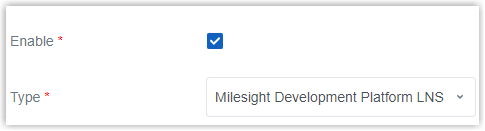
- エンドデバイスの電源を入れ、デフォルト設定のままにしておきます。デフォルト設定を変更している場合は、Milesight Development Platform に接続するために、以下のパラメータを設定する必要があります。
- JOIN TYPE を OTAA に設定します。
- Application Key を 5572404C696E6B4C6F52613230313823 に設定します。
- LoRaWAN ゲートウェイと同じサポート周波数を選択します。注:US915 または AU915 では、Milesight LoRaWAN ゲートウェイのデフォルト設定と同じ 8-15 をチャネルインデックスに設定することをお勧めします。
-
ステップ 4. Milesight 開発プラットフォームのサービスを確認する
- サポートされているデバイスと機能の概要を確認します。詳細については、デバイスの概要を参照してください。
- デバイスの自動プロビジョニングにカスタム設定を適用するには、カスタムプロファイルテンプレートを作成する必要があります。詳細については、「カスタム設定テンプレートの作成」を参照してください。
- デバイスのステータスと情報を監視し、デバイスサービスをリモートで呼び出します。詳細については、「デバイスの詳細の表示とサービスの呼び出し」を参照してください。
- Milesight 開発プラットフォームでデバイスをバッチ設定します。詳細については、「デバイスの一括設定」を参照してください。
- お好みに応じてデバイスリストの表示をカスタマイズします。詳細については、「デバイスリストの列をカスタマイズする」をご覧ください。
- デバイスを他の Milesight Development Platform アカウントと共有します。詳細については、「デバイスを共有する」をご覧ください。
- Milesight Development Platform 経由でデバイスの Web GUI にリモートアクセスします。詳細については、「デバイスにリモートアクセスする」をご覧ください。
- Milesight Development Platform 経由でデバイスを無線でアップグレードします。詳細については、「デバイスをアップグレードする」をご覧ください。
ソリューション / IoT サポート
- ▢1.1 デバイスの接続 2025年6月21日
- ▢1.2 APIとWebhookの活用 2025年6月21日
- ▢2.1 アカウントとデータセンター 2025年6月21日▢目次
- ▢2.2 ダッシュボードの概要 2025年6月21日ダッシュボードは、包括的なデバイス概要と、注目のドキュメントへのクイックアクセスを可能にする、定量化可能なリアルタイムデータを提供します
- ▢2.3 アプリケーション概要 2025年6月21日アプリケーションの概要と主な機能について説明します。
- ▢2.4 デバイスの概要 2025年6月21日Milesight Development Platform デバイス管理でサポートされているデバイス、主な機能、動作モード、および学習パスについて紹介します。
- ▢2.5 リソース概要 2025年6月21日リソースの概要と主な機能について説明します
- ▢2.6 タスク センター 概要 2025年6月21日タスクセンターの概要と主な機能について説明します
- ▢2.7 RPSの概要 2025年6月21日RPS の概要と主な機能について説明します
- ▢3. Milesight開発プラットフォームAPIの概要 2025年6月21日システムをサードパーティのアプリケーションと統合するためのアプリケーションプログラミングインターフェース (API) を提供しています
- ▢4. デバイス・リファレンスの概要 2025年6月21日サポートされているデバイス、対応する TSL モデル、プロファイルテンプレート、および関連する参考資料と使用ガイドラインについて概要を説明します。
- ▢5.よくある質問 2025年6月21日▢5.よくある質問
- Milesight Development Platform 2025年4月17日デバイスのデプロイメントや管理から、カスタムインテグレーションやアプリケーション開発まで、Milesightはお客様のプロジェクトの立ち上げをサポートします